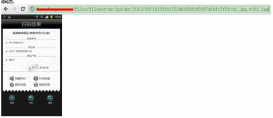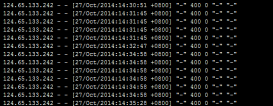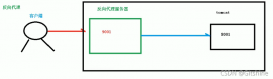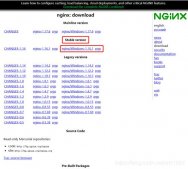這篇文章介紹一下藍綠部署以及使用nginx如何最簡單地模擬一下藍綠部署的方式
藍綠部署
藍綠部署的重點在于如下特點
- 1. 藍色版本和綠色版本同時存在
- 2. 實際運行的環(huán)境為藍或則綠,只能為其中之一,通過開關控制
優(yōu)點和缺點分析:優(yōu)點在于它的速度和回滾。而缺點也顯而易見。可以快速回滾是因為有兩套環(huán)境同時存在的緣故,所以復雜度和需要的資源會增多,因為其有兩套環(huán)境。
另外雖然速度有所提高,但是在實現(xiàn)的過程中,開關的控制,無論多快的切換速度,如果不結合其他的技術,還是無法做到完全無縫切換。
模擬藍綠部署
接下來我們使用nginx的upstream來簡單模擬一下藍綠部署的場景。具體場景如下, 當前活躍的是藍色版本,通過調(diào)整nginx設定,將綠色版本設定為當前活躍版本。

事前準備
事前在7001/7002兩個端口分別啟動兩個服務,用于顯示不同信息,為了演示方便,使用tornado做了一個鏡像,通過docker容器啟動時傳遞的參數(shù)不同用于顯示服務的不同。
|
1
2
|
docker run -d -p 7001:8080 liumiaocn/tornado:latest python /usr/local/bin/daemon.py "Hello blue/green service: v1 in 7001"docker run -d -p 7002:8080 liumiaocn/tornado:latest python /usr/local/bin/daemon.py "Hello blue/green service: v2 in 7002" |
執(zhí)行日志
|
1
2
3
4
5
6
7
8
9
|
[root@kong ~]# docker run -d -p 7001:8080 liumiaocn/tornado:latest python /usr/local/bin/daemon.py "Hello blue/green service: v1 in 7001"70c74dc8e43d5635983f7240deb63a3fc0599d5474454c3bc5197aa5c0017348[root@kong ~]# docker run -d -p 7002:8080 liumiaocn/tornado:latest python /usr/local/bin/daemon.py "Hello blue/green service: v2 in 7002"6c5c2ea322d4ac17b90feefb96e3194ec8adecedaa4c944419316a2e4bf07117[root@kong ~]# curl http://192.168.163.117:7001Hello, Service :Hello blue/green service: v1 in 7001[root@kong ~]# curl http://192.168.163.117:7002Hello, Service :Hello blue/green service: v2 in 7002[root@kong ~]# |
啟動nginx
|
1
2
3
4
5
|
[root@kong ~]# docker run -p 9080:80 --name nginx-blue-green -d nginxd3b7098c44890c15918dc47616b67e5e0eb0da7a443eac266dbf26d55049216a[root@kong ~]# docker ps |grep nginx-blue-greend3b7098c4489 nginx "nginx -g 'daemon ..." 10 seconds ago Up 9 seconds 0.0.0.0:9080->80/tcp nginx-blue-green[root@kong ~]# |
nginx代碼段
準備如下nginx代碼段將其添加到nginx的/etc/nginx/conf.d/default.conf中, 模擬方式很簡單,通過down來表示流量為零(nginx中無法將weight設置為零),開始的時候100%的流量都發(fā)到藍色版本。
|
1
2
3
4
5
6
7
8
9
10
11
12
|
http {upstream nginx_blug_green { server 192.168.163.117:7001 weight=100; server 192.168.163.117:7002 down;}server { listen 80; server_name www.liumiao.cn 192.168.163.117; location / { proxy_pass http://nginx_blug_green; }} |
修改default.conf的方法
可以通過在容器中安裝vim達到效果,也可以在本地修改然后通過docker cp傳入,或者直接sed修改都可。如果在容器中安裝vim,使用如下方式即可
|
1
2
3
4
5
|
[root@kong ~]# docker exec -it nginx-lb sh# apt-get update...省略# apt-get install vim...省略 |
修改前
|
1
2
3
4
5
6
7
8
9
10
11
12
13
14
15
16
17
18
19
20
21
22
23
24
25
26
27
28
29
30
31
32
33
34
35
36
37
38
39
|
# cat default.confserver { listen 80; server_name localhost; #charset koi8-r; #access_log /var/log/nginx/host.access.log main; location / { root /usr/share/nginx/html; index index.html index.htm; } #error_page 404 /404.html; # redirect server error pages to the static page /50x.html # error_page 500 502 503 504 /50x.html; location = /50x.html { root /usr/share/nginx/html; } # proxy the PHP scripts to Apache listening on 127.0.0.1:80 # #location ~ \.php$ { # proxy_pass http://127.0.0.1; #} # pass the PHP scripts to FastCGI server listening on 127.0.0.1:9000 # #location ~ \.php$ { # root html; # fastcgi_pass 127.0.0.1:9000; # fastcgi_index index.php; # fastcgi_param SCRIPT_FILENAME /scripts$fastcgi_script_name; # include fastcgi_params; #} # deny access to .htaccess files, if Apache's document root # concurs with nginx's one # #location ~ /\.ht { # deny all; #}}# |
修改后
|
1
2
3
4
5
6
7
8
9
10
11
12
13
14
15
16
17
18
19
20
21
22
23
24
25
26
27
28
29
30
31
32
33
34
35
36
37
38
39
40
41
42
43
44
|
# cat default.confupstream nginx_blug_green { server 192.168.163.117:7001 weight=100; server 192.168.163.117:7002 down;}server { listen 80; server_name www.liumiao.cn 192.168.163.117; #charset koi8-r; #access_log /var/log/nginx/host.access.log main; location / { #root /usr/share/nginx/html; #index index.html index.htm; proxy_pass http://nginx_blug_green; } #error_page 404 /404.html; # redirect server error pages to the static page /50x.html # error_page 500 502 503 504 /50x.html; location = /50x.html { root /usr/share/nginx/html; } # proxy the PHP scripts to Apache listening on 127.0.0.1:80 # #location ~ \.php$ { # proxy_pass http://127.0.0.1; #} # pass the PHP scripts to FastCGI server listening on 127.0.0.1:9000 # #location ~ \.php$ { # root html; # fastcgi_pass 127.0.0.1:9000; # fastcgi_index index.php; # fastcgi_param SCRIPT_FILENAME /scripts$fastcgi_script_name; # include fastcgi_params; #} # deny access to .htaccess files, if Apache's document root # concurs with nginx's one # #location ~ /\.ht { # deny all; #}}# |
重新加載nginx設定
|
1
2
3
|
# nginx -s reload2018/05/28 04:39:47 [notice] 321#321: signal process started# |
確認結果
10次調(diào)用全部輸出的都是v1 in 7001
[root@kong ~]# cnt=0; while [ $cnt -lt 10 ]
> do
> curl http://localhost:9080
> let cnt++
> done
Hello, Service :Hello blue/green service: v1 in 7001
Hello, Service :Hello blue/green service: v1 in 7001
Hello, Service :Hello blue/green service: v1 in 7001
Hello, Service :Hello blue/green service: v1 in 7001
Hello, Service :Hello blue/green service: v1 in 7001
Hello, Service :Hello blue/green service: v1 in 7001
Hello, Service :Hello blue/green service: v1 in 7001
Hello, Service :Hello blue/green service: v1 in 7001
Hello, Service :Hello blue/green service: v1 in 7001
Hello, Service :Hello blue/green service: v1 in 7001
[root@kong ~]#
藍綠部署:切換到綠色版本
通過調(diào)整default.conf的weight,然后執(zhí)行nginx -s reload的方式,在不停止nginx服務的方式下可動態(tài)的切換到綠色版本,目標將會將全部的流量都輸出v2 in 7002
修改default.conf的方法
只需要將upstream中的server的權重做如下調(diào)整:
|
1
2
3
4
|
upstream nginx_blug_green { server 192.168.163.117:7001 down; server 192.168.163.117:7002 weight=100;} |
重新加載nginx設定
|
1
2
3
|
# nginx -s reload2018/05/28 05:01:28 [notice] 330#330: signal process started# |
確認結果
[root@kong ~]# cnt=0; while [ $cnt -lt 10 ]; do curl http://localhost:9080; let cnt++; done
Hello, Service :Hello blue/green service: v2 in 7002
Hello, Service :Hello blue/green service: v2 in 7002
Hello, Service :Hello blue/green service: v2 in 7002
Hello, Service :Hello blue/green service: v2 in 7002
Hello, Service :Hello blue/green service: v2 in 7002
Hello, Service :Hello blue/green service: v2 in 7002
Hello, Service :Hello blue/green service: v2 in 7002
Hello, Service :Hello blue/green service: v2 in 7002
Hello, Service :Hello blue/green service: v2 in 7002
Hello, Service :Hello blue/green service: v2 in 7002
[root@kong ~]#
總結
以上就是這篇文章的全部內(nèi)容了,希望本文的內(nèi)容對大家的學習或者工作具有一定的參考學習價值,謝謝大家對服務器之家的支持。如果你想了解更多相關內(nèi)容請查看下面相關鏈接
原文鏈接:https://blog.csdn.net/liumiaocn/article/details/80572373